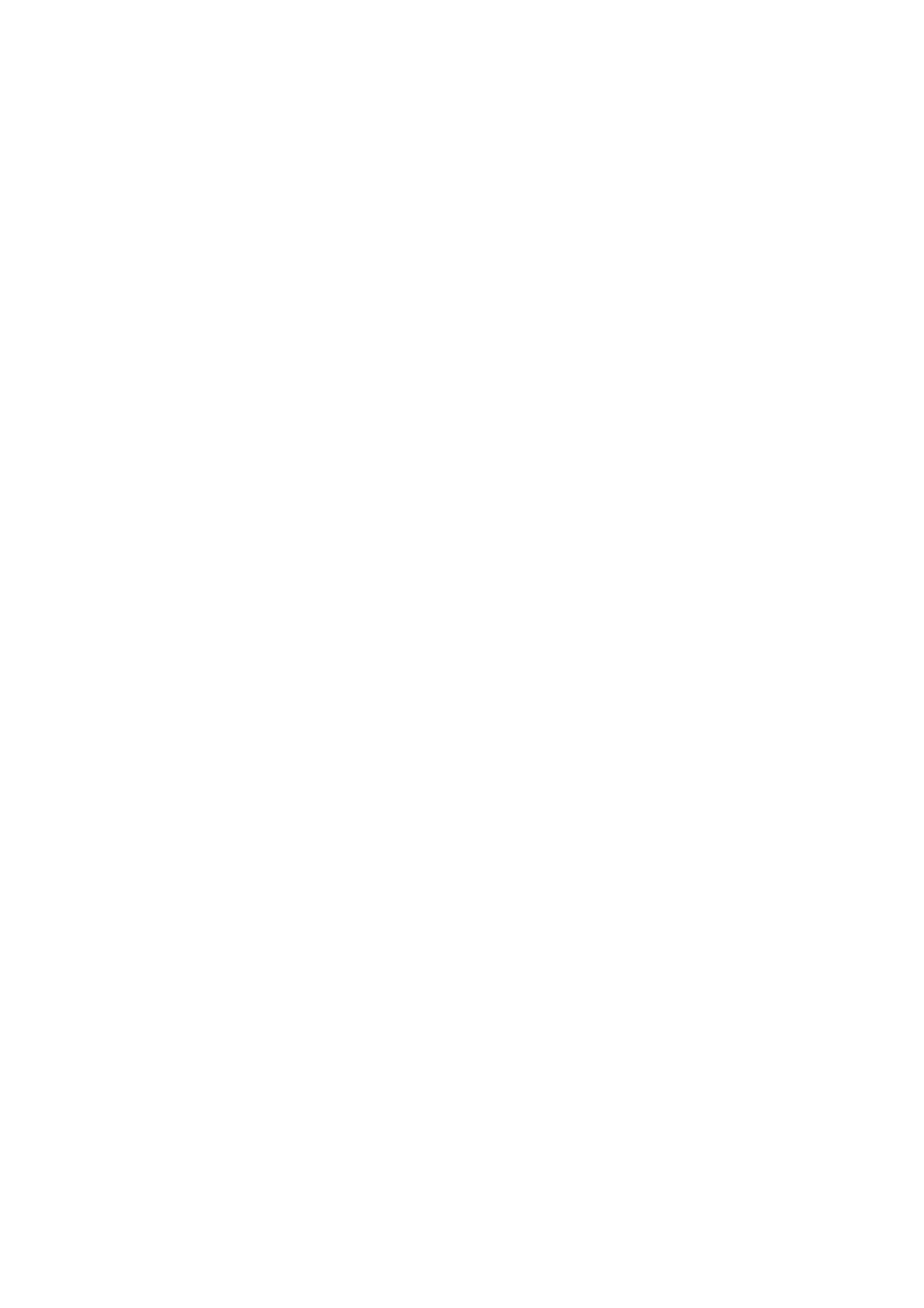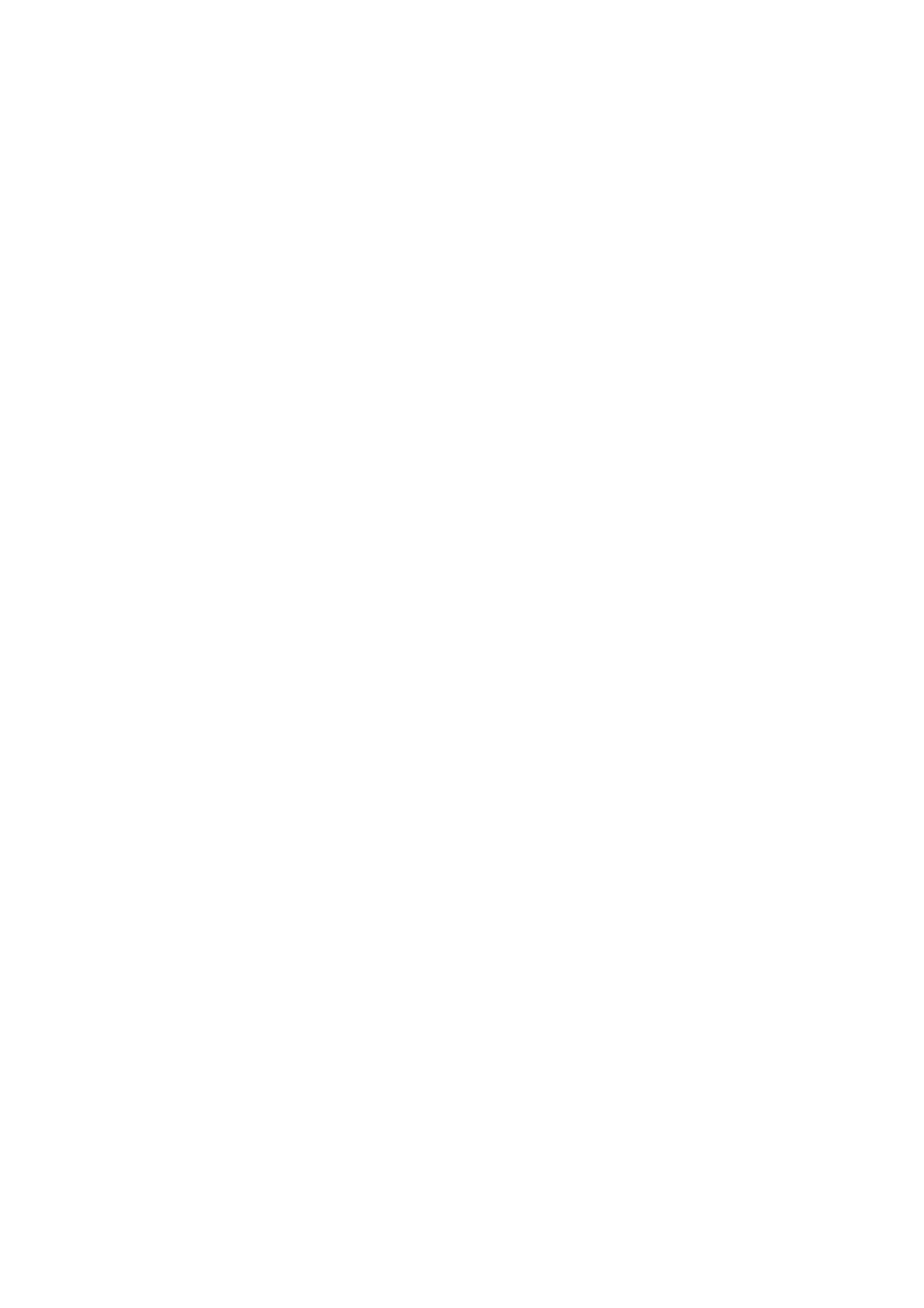
Потертости и царапины на отпечатке ........................................................................................... 180
Следы чернил на бумаге ............................................................................................................... 180
Черные чернила закончились в начале печати ........................................................................... 181
Края объектов ступенчатые или нерезкие ................................................................................... 182
Края объектов темнее, чем ожидалось ........................................................................................ 182
Горизонтальные линии в конце отпечатанного листа ................................................................. 182
Вертикальные разноцветные линии ............................................................................................. 183
Белые пятна на отпечатке ............................................................................................................. 183
Неточная цветопередача ............................................................................................................... 183
Цвета тускнеют ............................................................................................................................... 184
Изображение неполное (обрезано внизу) .................................................................................... 184
Изображение обрезано .................................................................................................................. 185
На напечатанном изображении о
тсутствуют некоторые объекты ............................................ 186
PDF-файл обрезан или отсутствуют объекты .............................................................................. 186
Печать страницы диагностики изображения ................................................................................ 186
Инструкции на случай устойчивых неполадок ............................................................................. 189
17 Устранение неполадок картриджей с чернилами и печатающих головок
Не удается установить картридж .................................................................................................. 192
Сообщения о состоянии картриджей ............................................................................................ 192
Не удается установить печатающую головку .............................................................................. 192
На экране передней панели отображается рекомендация переустановить или заменить
печатающую головку ...................................................................................................................... 192
Очистка печ
атающих головок ........................................................................................................ 193
Очистка капельного детектора печатающих головок .................................................................. 193
Выравнивание печатающих головок ............................................................................................. 196
Сообщения о состоянии печатающих головок ............................................................................. 198
18 Устранение общих неполадок принтера
Принтер не запускается ................................................................................................................. 202
Принтер не печатает ...................................................................................................................... 202
Принтер печатает медленно ......................................................................................................... 203
Отсутствует связь между компьютером и принтером ................................................................. 203
Не удается запустить программу HP Utility ................................................................................. 204
Отсутствие доступа к встроенному Web-серверу ........................................................................ 204
Автоматическая проверка файловой системы ............................................................................ 205
Ошибка распределения памяти в A
utoCAD 2000 ........................................................................ 205
Отсутствие выходного результата при печати из приложения Microsoft Visio 2003 ................. 206
Функции драйвера недоступны при печати из QuarkXPress ...................................................... 206
Уведомления принтера .................................................................................................................. 206
19 Сообщения об ошибках на передней панели
20 Служба HP Customer Care
Введение ......................................................................................................................................... 214
Службы HP Professional Graphics Services ................................................................................... 214
RUWW vii